Wechseln zwischen mehreren Mandanten
Wenn Sie mit mehreren Mandanten/Verzeichnissen in der Azure-Umgebung arbeiten, müssen Benutzer möglicherweise zwischen den verschiedenen Verzeichnissen wechseln.
Bei der Anmeldung auf der Azure AI Video Indexer-Website wird ein Standardverzeichnis geladen und die relevanten Konten geladen und in der Kontoliste aufgeführt.
Hinweis
Testkonten sind global und nicht mandantenspezifisch. Daher gilt der in diesem Artikel beschriebene Mandantenwechsel nur für Ihre ARM-Konten.
Die Option zum Wechseln von Verzeichnissen ist nur für Benutzer verfügbar, die entra-ID zum Anmelden verwenden.
In diesem Artikel werden zwei Optionen zum Lösen desselben Problems erläutert: So wechseln Sie Mandanten:
- Beim Starten von der Azure AI Video Indexer-Website.
- Wenn Sie von außerhalb der Azure AI Video Indexer-Website beginnen.
Wechseln von Mandanten von der Azure AI Video Indexer-Website
Um zwischen Verzeichnissen im Azure AI Video Indexer zu wechseln, öffnen Sie das Menü "Benutzer"> die Option "Verzeichnis wechseln".
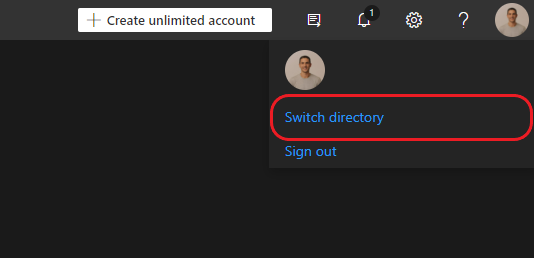
Hier kann der Benutzer alle erkannten Verzeichnisse anzeigen. Das aktuelle Verzeichnis wird markiert, sobald ein anderes Verzeichnis ausgewählt ist, ist die Schaltfläche "Verzeichnis wechseln" verfügbar.
Nach dem Klicken werden die authentifizierten Anmeldeinformationen verwendet, um sich erneut bei der Azure AI Video Indexer-Website mit dem neuen Verzeichnis anzumelden.
Wechseln von Mandanten von außerhalb der Azure AI Video Indexer-Website
In diesem Abschnitt wird gezeigt, wie Sie den Domänennamen aus dem Azure-Portal abrufen. Sie können sich dann bei der Azure AI Video Indexer-Website anmelden.
Abrufen des Domänennamens
Melden Sie sich bei der Azure-Portal mit demselben Abonnementmandanten an, in dem Ihr Azure AI Video Indexer Azure Resource Manager (ARM)-Konto erstellt wurde.
Zeigen Sie auf Ihren Kontonamen (in der rechten oberen Ecke).

Rufen Sie den Domänennamen des aktuellen Azure-Abonnements ab. Sie benötigen ihn für den letzten Schritt des folgenden Abschnitts.
Wenn Sie Domänen für all Ihre Verzeichnisse anzeigen und zwischen ihnen wechseln möchten, finden Sie weitere Informationen unter Wechseln und Verwalten von Verzeichnissen über das Azure-Portal.
Melden Sie sich mit dem richtigen Domänennamen auf der VI-Website an.
- Wechseln Sie zur Azure AI Video Indexer-Website .
- Wählen Sie "Abmelden" aus, nachdem Sie die Schaltfläche in der oberen rechten Ecke gedrückt haben.
- Drücken Sie auf der VI-Website die Anmeldung , und wählen Sie das Entra ID-Konto aus.
- Wählen Sie Anderes Konto verwenden aus.
- Wählen Sie Mit anderen Optionen anmelden aus.
- Wählen Sie Bei einer Organisation anmelden aus.
- Geben Sie den Domänennamen ein, den Sie im Abschnitt Abrufen des Domänennamens aus dem Azure-Portal notiert haben.